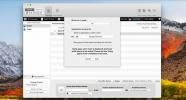Как показать скрытые форматы экспорта в Preview на macOS
На MacOS нет готовых приложений, конкурирующих с Preview. Windows 10 не поставляется с чем-то удаленным и мощным из коробки. Preview не только может открывать большое количество форматов файлов, он также предлагает функции аннотаций и может конвертировать файлы из одного формата в другой. Само собой разумеется, что, когда это приложение может открывать файлы в различных форматах, оно должно иметь возможность экспортировать в нечто большее, чем просто горстка, которую оно поддерживает.
По умолчанию форматы экспорта в Preview HEIC, JPEG, JPEG 2000, OpenEXR, PDF, PNG и TIFF. Приложение на самом деле поддерживает больше форматов, но они обычно не используются. Вот как вы можете показать скрытые форматы экспорта в Preview.
Скрытые форматы экспорта
Откройте файл в Preview. Внесите в него любые изменения, которые вы хотите внести. Когда вы будете готовы экспортировать файл, перейдите в строку меню и выберите «Файл»> «Экспорт».

Когда откроется окно «Экспортировать как», удерживайте нажатой клавишу «Option» на клавиатуре, а затем щелкните раскрывающийся список «Формат». Когда он откроется, вы увидите дополнительные форматы, такие как ICNS, KTX и даже Photoshop.

Выберите формат, в который вы хотите экспортировать файл, и настройте любые другие параметры, если они доступны. Вполне возможно, что вы увидите больше или меньше форматов, если открыли другой файл, но больше шансов на то, что этого не произойдет. Мы попробовали это с изображением, и был указан формат PostScript. Это определенно не формат изображения, что означает, что список вряд ли изменится в зависимости от типа открытого файла.
Если вы давно пользуетесь Mac, возможно, вы уже знали об этих форматах. Раньше они были перечислены довольно явно много лет назад, однако, Apple обновила приложение Preview, и меньший список, который вы получаете сейчас, используется по умолчанию. Понятно, что многим пользователям это не нравится, но это облегчает доступ к наиболее часто используемым форматам.
Предварительный просмотр все еще является отличным приложением, если сравнивать его с аналогами в других операционных системах, но есть место для улучшений, которые Apple, возможно, никогда не сделает. На этой ноте всегда полезно подумать о ключе Option, когда вы не можете найти настройки, которые раньше были там. Вы будете удивлены, узнав, что этот ключ может раскрыть дополнительные параметры в большинстве мест в macOS. Если вы хотите постоянно показывать все эти форматы, вам не повезло.
Поиск
Недавние Посты
Вена: RSS Feed Reader со встроенным браузером и социальным обменом [Mac]
Читатели RSS-ленты не ограничиваются только работой в вашем веб-бра...
Как добавить пользовательскую кнопку на сенсорную панель в macOS
Сенсорная панель на новых MacBook Pro потребуется время, чтобы зав...
Как добавить часы в сенсорную панель на MacBook Pro
Сенсорная панель на MacBook Pro не было умопомрачительной функцией...

![Вена: RSS Feed Reader со встроенным браузером и социальным обменом [Mac]](/f/b564bb96d8d3f6816f47872308159976.jpg?width=680&height=100)